
動画のブランディングに関しては、会社の色に固執したり、透かしを追加したり、スタイル付きのイントロやアウトロを作成したりすることができます。
動画にブランドを付けて、洗練されたあなたのものに見せるための確実な方法がもう1つあります。 。これは、透明なオーバーレイを追加することによるものです 。
透明オーバーレイとは何ですか?
透明なオーバーレイ ビデオに配置するテキスト、色、または画像の単なるオーバーレイです。これらは2つの主な理由でビデオに最適です:
- 動画のカスタマイズとブランド化にすぐに役立ちます。投稿するすべての動画コンテンツが「インライン」に見えるようにします。
- 動画に配置したテキストを読みやすくします。これは、画像やビデオを背景として使用する場合に特に便利です。
動画に透明なオーバーレイを適用してブランディングを浸透させる方法は4つあります。それぞれを詳しく見ていきましょう。
画像を透明なオーバーレイとして動画に追加する
ビデオをカスタマイズするとき、あなたができる最も簡単なことの1つは、ビデオの上に画像を追加することです。これは、独自のロゴ、画像、またはアニメーションGIFやステッカーにすることができます。
画像をオーバーレイとして追加するための基本的なルールは、画像が動画の重要な部分を覆わないようにすることです(以下の例のように意図的に行う必要がある場合を除く)。
このテンプレートをカスタマイズする
Wave.videoのビデオに独自の画像を追加するには、次の手順に従います。
ステップ1。 画像をWave.videoにアップロードします。
手順「動画と画像を追加」に進みます 、次に[アップロード]タブに切り替えて、[ファイルのアップロード]オプションを選択します。これにより、ポップアップウィンドウが開き、オーバーレイとしてビデオに追加するファイルを選択できます。
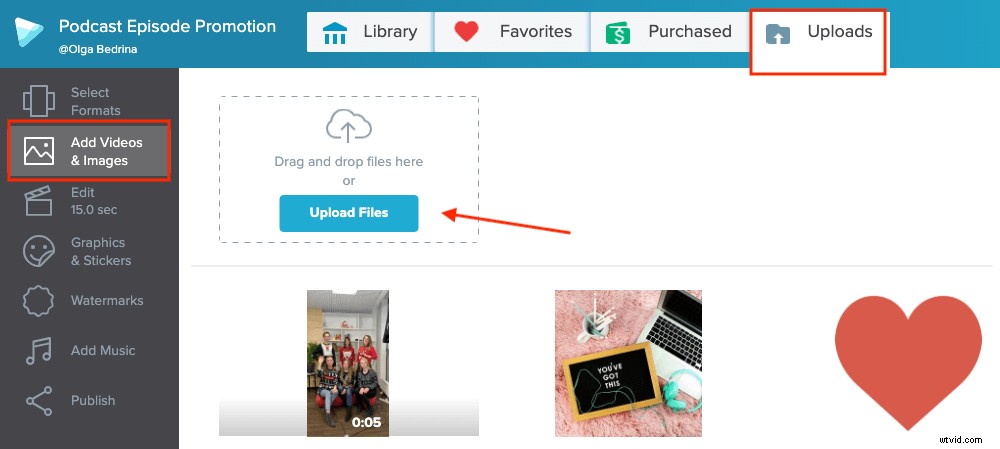
ステップ「グラフィックとステッカー」で画像をアップロードすることもできます 。 「アップロード」オプションを選択し、オーバーレイとして追加するファイルを選択するだけです。アップロードしたすべての画像は、この[アップロード]タブで利用できます。
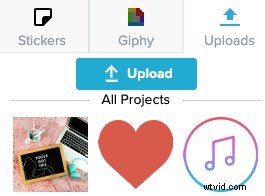
.pngを追加することをお勧めします 背景が透明な画像。このようにして、画像がかさばりすぎないようにします。
ステップ2.オーバーレイを調整します。
オーバーレイとして使用する画像をアップロードしたら、「グラフィックとステッカー」の手順に進みます。 画像を選択します。クリックするだけで、背景動画に表示されます。
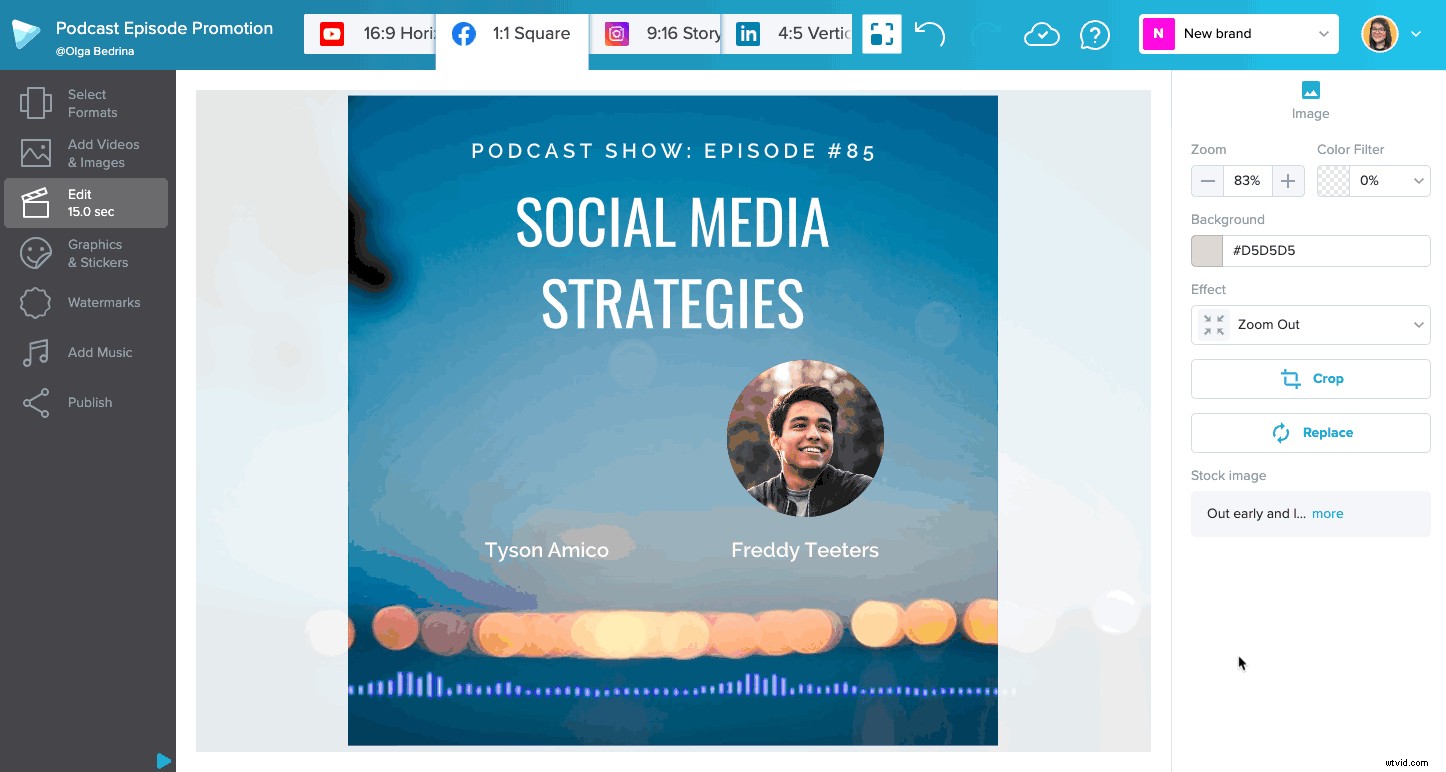
Wave.videoでは、アップロードした画像にマスクを適用することもできます。このようにして、正方形の画像を円形の画像などに変えることができます。また、オーバーレイにアニメーション効果を追加して、ビデオでの外観をより鮮明にすることもできます。
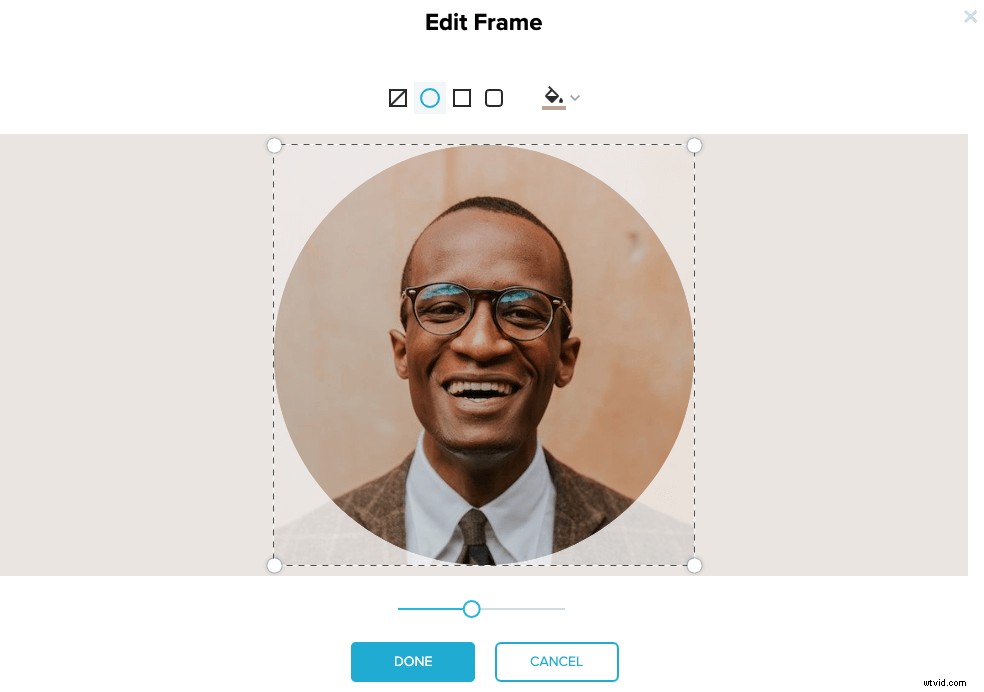
この手法は、スピーカーの画像、ロゴ、その他の画像オーバーレイを動画に追加するのに最適です。
[custom_bannerbanner_title =” Wave.videoを使用して動画に透明なオーバーレイを追加する” button_subtitle =”無料のオンライン動画メーカー” button_link =” https://wave.video” button_color =”#215fc5” button_image =” / blog / wp-content /uploads/2018/12/05_215fc5_6bd3ff.png”] [/ custom_banner]
Wave.videoで.png画像を検索する
ビデオに透明なオーバーレイとして何を追加するかについての新鮮なアイデアを探している場合は、組み込みのWave.videoストックライブラリを検索することから始めるのが最適です。
検索フィールドにキーワードを入力し、“。png”を追加します 。例:
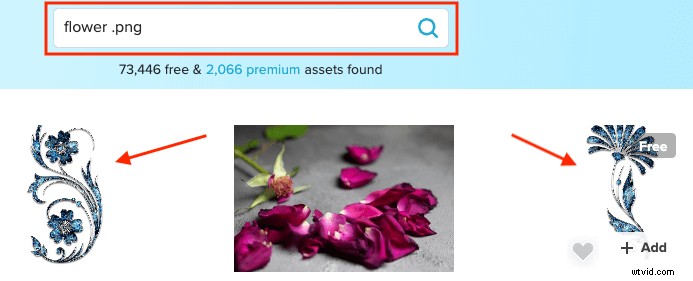
検索結果には、背景が透明な画像が表示されます。次に、それらを色付きの背景に追加して、オーバーレイ付きのビデオを作成できます。
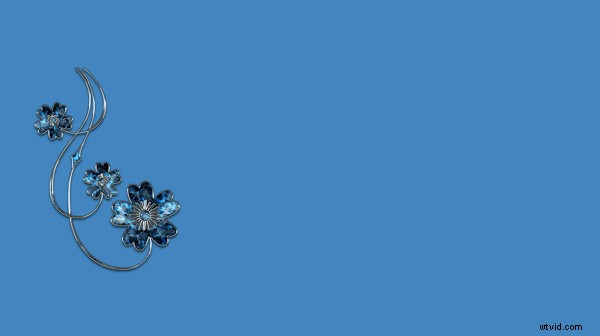
画像から背景を削除する
動画に透明なオーバーレイを追加するのに役立つもう1つの手法は、画像から背景を削除することです。仕組みは次のとおりです。
背景を削除する画像を選択します。ウェブサイトRemoveBGにアクセスしてください。名前は非常にわかりやすいものです。ウェブサイトが行うことは、画像から背景を削除することです。
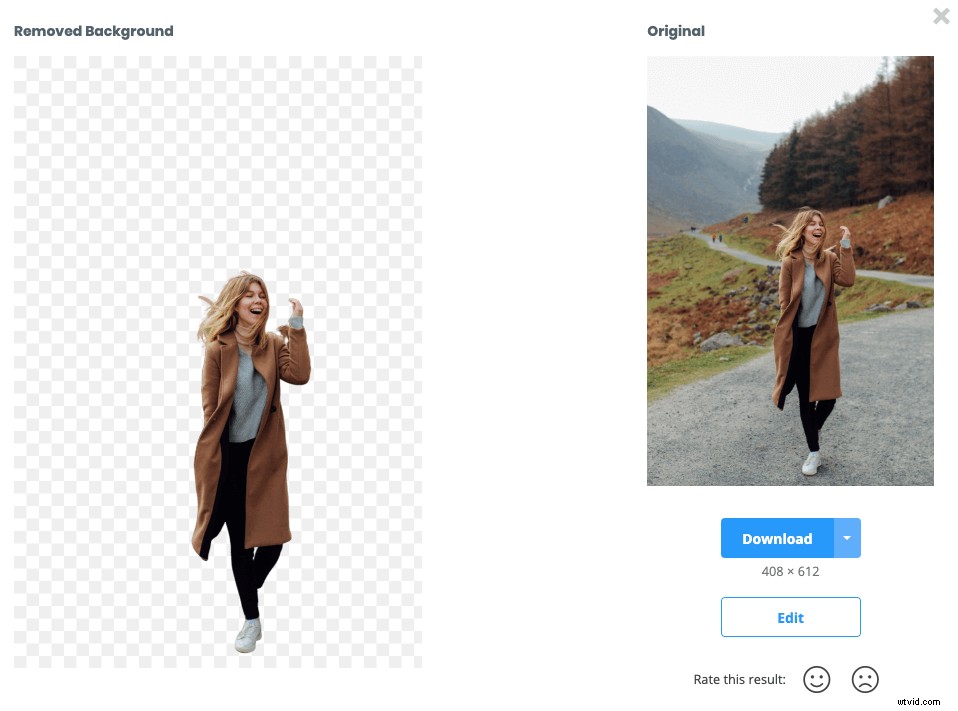
他の画像をWave.videoに追加するのと同じように、この.png画像を「グラフィックとステッカー」の手順でWave.videoにアップロードできます。 動画にオーバーレイとして追加します。

フルカバレッジのビデオオーバーレイの追加
フルカバレッジオーバーレイ 背景画像またはビデオの全領域をカバーします。基本的に、それらをビデオフィルターと考えてください。 Wave.videoでは、さまざまな色と不透明度のオーバーレイを追加できます。
フルカバレッジのビデオオーバーレイを追加するには、背景画像/ビデオをクリックします。右側のメニューで、オプション「カラーフィルター」を選択します。 オーバーレイとしてビデオに適用する色を選択します。不透明度を変更して、ブランドによりよく一致させることができます。
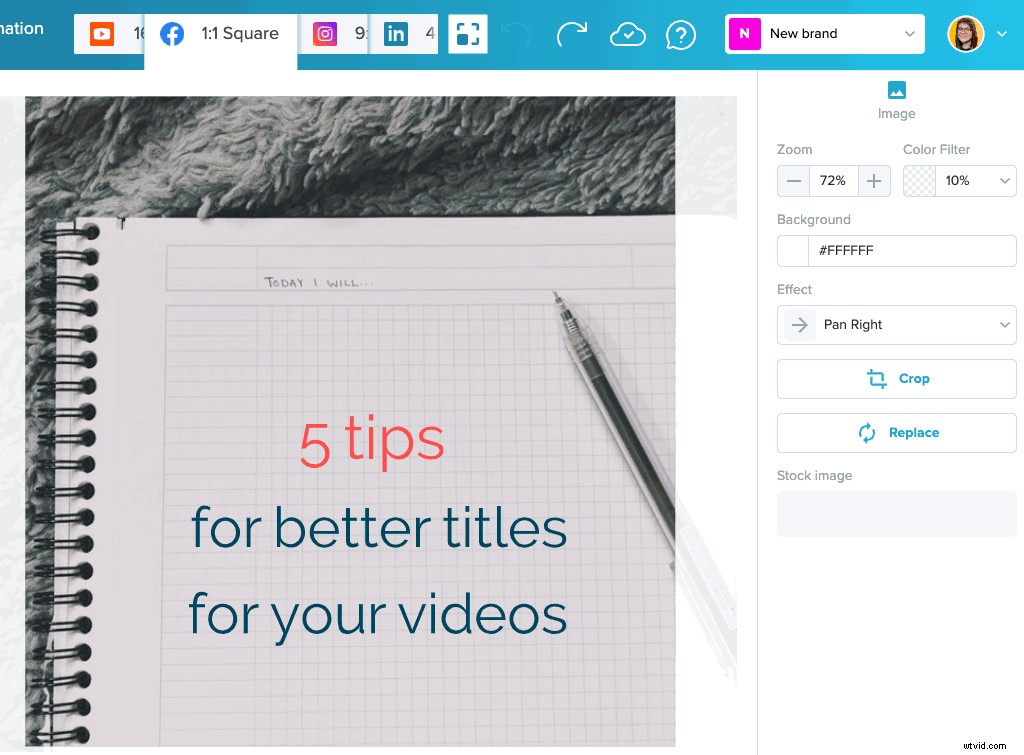
Wave.videoにビデオフィルターを追加する
ビデオに適用すると、カラーオーバーレイによって一貫した外観が得られ、ビデオのブランド化に役立ちます。ビデオにテキストを追加すると、フルカバレッジオーバーレイによって、ビデオを目立たせて読みやすくすることもできます。
動画にシェイプオーバーレイを追加する
ビデオにテキストを追加したいが、フルカバレッジオーバーレイを使用するのが少し多すぎる場合は、代わりにシェイプオーバーレイを追加してみてください。このようにして、動画全体ではなく、テキストのある領域だけに図形の背景を追加できます。
Wave.videoにシェイプオーバーレイを追加するには、最初にビデオにテキストを追加する必要があります。その後、テキストをクリックして、背景色を選択します。テキストの背景の不透明度を変更して、背景の動画と対照的にすることもできます。
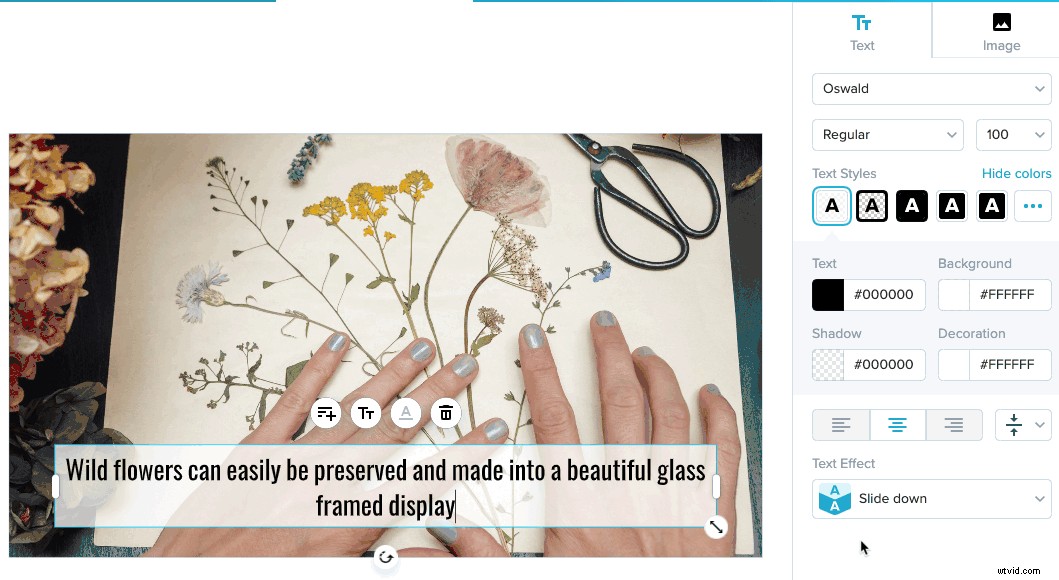
同様に、別のテキスト効果を選択することもできます– Circle –楕円形の透明なオーバーレイをビデオに追加します。
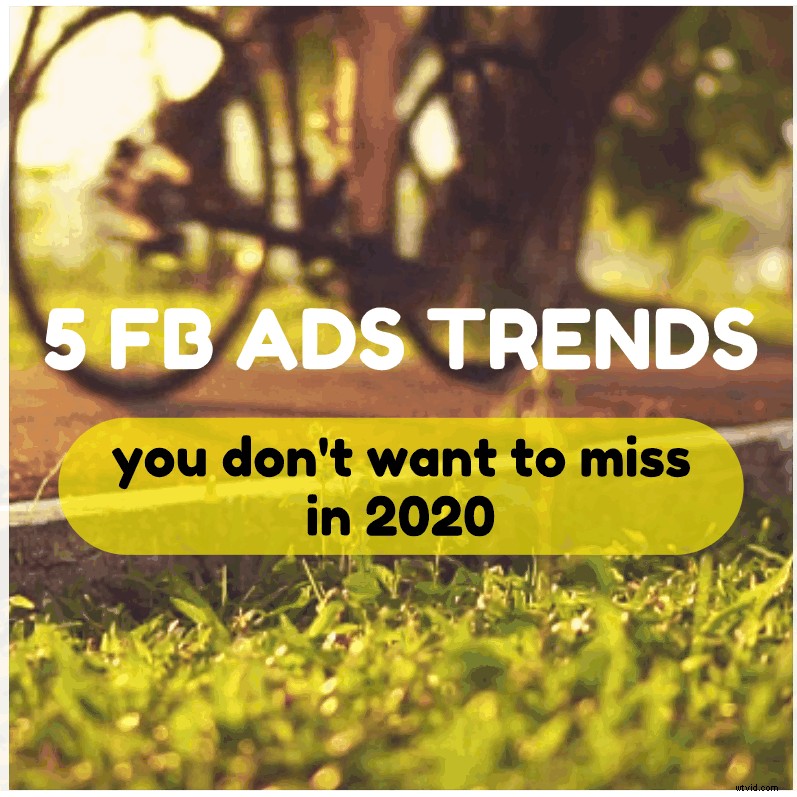
プロのヒント: テキストを少し横に移動して、端がビデオを超えるようにします。これにより、動画に新鮮なルックアンドフィールが与えられます。

フレームオーバーレイ
動画にフレームオーバーレイを追加することもできます。この効果は、リスティクルやビデオ広告に最適です。
テキストメッセージにフレームを追加するには、テキスト効果「フレーム」を選択するだけです。 。回避策として、スペースを使用してフレームを大きくします。
このテンプレートを試す
テキスト付きの透明なオーバーレイ
ビデオで試してみたいもう1つのビデオ効果は、透明なテキストオーバーレイをビデオに追加することです。このように、テキストには背景がありますが、文字は透けて見えます。それらを通して背景のビデオ/画像を見ることができます。
次に例を示します:
このテンプレートをカスタマイズする
このオーバーレイを試すには、テキスト効果「透明なテキスト」を選択します ドロップダウンメニューから。
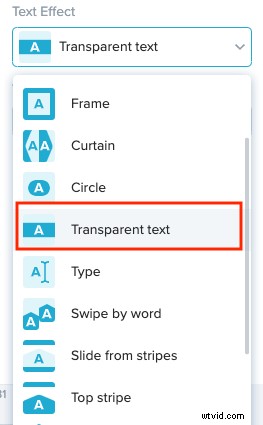
バンドオーバーレイ
最後に、動画にテキストを追加して目立たせたい場合は、バンドオーバーレイを使用してみてください。
バンドオーバーレイ 動画の幅を横切るバーです。このデザイン手法は画像に特に役立ちますが、動画にも適用できます。
Wave.videoのビデオにバンドオーバーレイを追加するには、「グラフィックとステッカー」の手順に進みます。 。次に、タブ「Giphy」に切り替えます 検索フレーズ「brush」を入力します 。
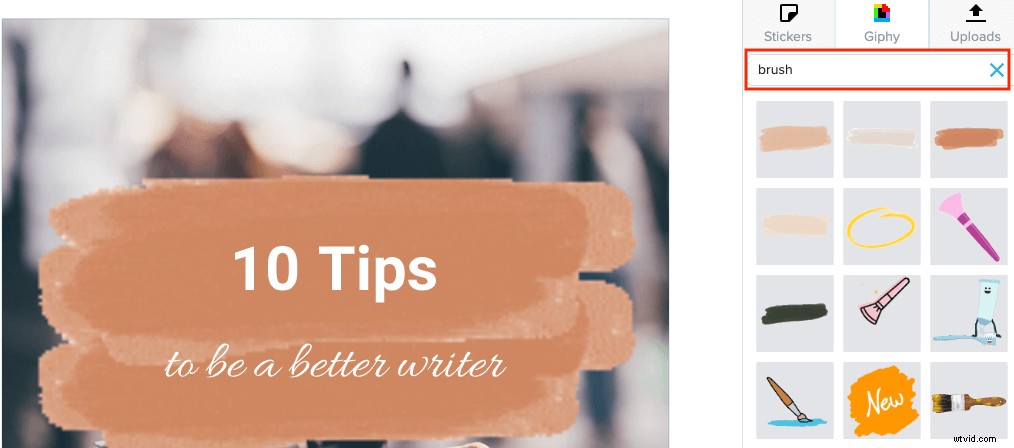
気に入ったGIFを選択して、キャンバスに追加します。次に、GIFの上にテキストを追加します。これにより、アニメーションGIFのおかげで、ビデオに新鮮でユニークなバンドオーバーレイ効果が得られます。
あなたへ
透明なオーバーレイを使用すると、動画に独自のルックアンドフィールを与えることができます。また、会社の色やフォントを使用してブランドを固めるのにも役立ちます。
動画にはどのようなブランディング要素を使用していますか?コメントで共有してください!
